Aide d'Espion Light
Table des matières
- Présentation
- Réglage des options sauvegardes
- Réglage Surveillance
- Réglage des Dates et Heures
- Réglage des intervalles (captures)
- Validation des réglages
- Mise en veille
- Réglage des options générales
- Réglage des options Administrateur
- Réglage du répertoire de sauvegarde
- Icone en barre Systray
- Ouverture au demarrage de Windows
- Activité de l'ordinateur
- Ouverture de la fenêtre
- Envoi à distance
- Choix des fichiers à envoyer
- Aprés envoi du Fichier Log
- Délai d'envoi
- Paramètres d'envoi par Mail
- Important : Précautions
- Visualisation
- Désinstallation
Présentation
Espion Light est un logiciel de surveillance d'ordinateur en l'absence de son propriétaire. Il permet de surveiller votre ordinateur de 2 méthodes différentes :
- capture d'écran automatique
- surveillance de clavier
Toutes ces surveillances fonctionnent en tâche de fond.
Espion Light démarre automatiquement au démarrage de Windows ou non suivant l'options choisie dans le menu 'Options générales'.
Par défaut, il démarre seul.
- Il prend des captures d'écran à intervalles réguliers, pendant une pèriode pré-déterminée pour espionner votre écran d' ordinateur lorsque vous ne l'utilisez pas.
- Il permet également de surveiller toutes les manipulations de votre clavier, en enregistrant toutes les touches tapées.
Toutes les options sont paramétrables et restent en mémoire pour espionner à un moment ou pendant une pèriode donnée.
retour
Installation et enregistrement
Lorsque vous demarrez Espion Light pour la première fois, le logiciel s'ouvre sur la page principale.
Si vous l'utilisez sans connaitre le Numéro d'identification, vous pourrez utiliser Espion Light, pendant 15 jours en version complète.

Si vous desirez vous enregistrer et donc acheter une licence avec votre carte de crédit, il vous suffit de cliquer sur le bouton d'enregistrement. Vous serez dirigé sur le site d'achat sécuisé des licences. Cliquez dans la colonne "Share-it", devant Espion Light, sur la vignette "Visa" pour acceder à la page de paiement sécurisé en ligne de "Share-it" où vous pourrez payer de plusieurs façons.
Pour plus d'informations, allez sur le site http://progvbasic.free.fr
retour
Première utilisation
Lors de la première utilisation d'Espion Light, la fenêtre principale du logiciel s'ouvre et vous laisse choisir toutes vos options de surveillance.
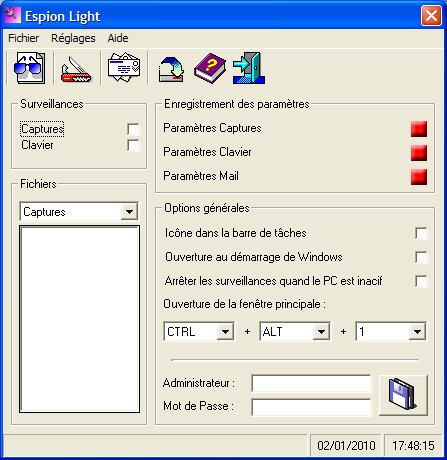
Tant que vous n'aurez pas enregistrer les options d'au moins un type de surveillance, vous ne pourrez pas mettre le logiciel en barre de tâches.
Lorsque vous aurez choisi vos options et les avoir enregistrer, le logiciel démarrera automatiquement en barre de tâche en passant inaperçu.
retour
Réglage surveillance
Vous avez la possibilité, par cette option, de Rendre actif ou inactif les actions de surveillances d'Espion Pro.
Vous cochez, ou non, les types de surveillances que vous désirez voir fonctionner.
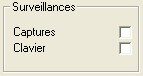
Lorsque vous êtes en mode "Visualisation", les surveillances ne s'effectuent plus. Lorsque vous n'êtes plus en mode "Visualisation", les surveillances s'effectuent à nouveau.
Ces options sont disponibles pour tous les types de surveillances.
retour
Réglage Dates et Heures
Le réglage des Dates et Heures se fait trés simplement par selection dans des menus déroulants pour obtenir la bonne période de temps dans laquelle, vous voulez surveiller.
Date
Pour les dates, il vous suffit de sélectionner dans le premier calendrier, la date de départ des enregistrements et dans le deuxième, la date de fin d'enregistrement.

Périodicité
Vous pouvez selectionner, également, la périodicité des dates. En effet, si vous voulez que la tranche horaire choisie, ne s'effectue que sur une journée, cochez "sur 1 jour". Si vous voulez l'effectuer sur l'ensemble des jours selectionnés, choisissez, "sur tous les jours".
Exemple :
Si vous selectionnez :
- Date de départ : 01/01/2005
- Date de fin : 02/01/2005
- Heure de départ : 12h00
- Heure de fin : 13H00
Avec la selection "sur 1 jour", vous effectuerez, les surveillances de 12H00 à 13H00 chaque jour.
Avec la selection "sur tous les jours", vous effectuerez, les surveillances de 12H00 le 01/01/2005 jusqu'à 13H00 le 02/01/2005.
Heures
Pour les heures, il en est de même que pour les dates. Selectionnez dans les menus déroulants, les heures, minutes et secondes de départ et de fin d'enregistrement.
Ces options sont disponibles pour tous les types de surveillances.
retour
Réglage des intervalles (Captures)
Vous devez, pour effectuer vos captures, choisir vos intervalles de capture.
Cette option vous permet de choisir entre plusieurs Intervalles de sauvegarde.
- Toutes les 5 secondes
- Toutes les 10 secondes
- Toutes les 15 secondes
- Toutes les 30 secondes
- Toutes les minutes
- Toutes les 2 minutes
- Toutes les 5 minutes
- Toutes les 10 minutes
- Toutes les 15 minutes
- Toutes les 30 minutes
Il vous suffit de selectionner dans le menu déroulant, la valeur qui vous convient et les sauvegardes seront effectuées et enregistrées sur votre disque.
retour
Validation des réglages
Lorsque vous avez terminé de choisir tous les paramètres de sauvegardes, vous devez créer la validation des paramètres en cliquant sur le bouton "Valider".
En appuyant sur ce bouton, vous enregistrez les options captures ou clavier selon l'onglet choisi. Cet enregistrement sera lû a chaque demarrage de Windows. Lorsque que les options sont enregistrées, un Voyant vert est allumé dans la fenêtre des enregistrements des paramètres.
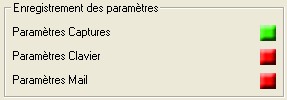
Vous pouvez supprimer les options captures et clavier par l'appui dans l'onglet rélages en haut de la fenêtre.

Lorsque que les options sont supprimées, un Voyant rouge est allumé prés des boutons de validation.
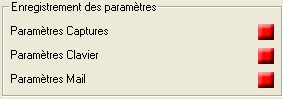
retour
Mise en veille
Lorsque vous avez effectué, tous vos réglages d'options, vous devez mettre Espion Light en veille pour qu'il puisse commencer son travail.
Pour ce, il faut cliquer sur le bouton "Veille".
Si aucune option n'est enregistrée, la fenêtre ne se mettra pas en barre de tâche.
retour
Réglage des options Administrateur
Il vous est possible de modifier les Options Administrateur. En effet, vous pouvez entrer un nom et mot de passe, pour pouvoir ouvrir la fenêtre principale, lorsque Espion Light est en barre de tâche, c'est à dire en fonctionnement normal et invisible de l'utilisateur occasionnel.
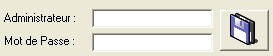
Dans ce cas, entrez un nom et un mot de passe, dans la partie Options générales, et cliquez sur le bouton à droite des deux cases à remplir. Vous pouvez également entrer l'un ou l'autre du nom ou du mot de passe.
Vous pouvez supprimer les options "Administrateur" par l'appui dans l'onglet rélages en haut de la fenêtre..
retour
Réglage du répertoire de sauvegarde
Vous devez entrer également le choix du disque et du Repertoire des sauvegardes de surveillance.
Il est impératif de choisir un disque dur pour les sauvegarde, pour des raisons de vitesse.
En effet, si vous choisissiez la disquette ou un disque amovible comme support, le temps de sauvegarde serait trop long et également bruyant, ce qui crèerait des soupçons de l'utilisateur.
Il est possible également de sauvegarder sur un disque distant en réseau.
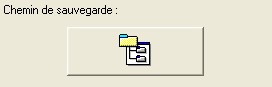
Vous pouvez également gérer vos répertoires en créant des nouveaux répertoires ou en supprimant. Par défaut le répertoire est le répertoire où est installé le logiciel.
retour
Icone en barre Systray
Pour surveiller quelqu'un, vous êtes tenu par la loi, de l'informer, que l'ordinateur sur lequel il travaille, est surveillé.
C'est pourquoi, Espion Light est muni d'une possibilité de mettre l'Icone du logiciel dans la barre Systray de Windows.
Cependant, si vous utilisez le logiciel hors du domaine du travail, c'est à dire chez vous pour surveiller un enfant, vous n'êtes pas obligé de l'afficher.
Cette option est accessible dans l'onglet 'Options générales', en cochant "Icone visible en barre de tâche"
retour
Ouverture au demarrage de Windows
Par défaut, dés l'installation, l'option "Ouverture au demarrage de Windows" est operationelle.
Toutefois, vous avez la possibilité de desactiver cette options, si vous ne désirez pas demarrer automatiquement Espion Light, à chaque demarrage de Windows.
retour
Activité de l'ordinateur
Cette fonction permet d'effectuer les surveillances que lorsque l'ordinateur est en cours d'utilisation.
Si la personne n'utilise pas l'ordinateur depuis un certain temps, que vous paramétrez, les sauvegardes arrêteront. Elles reprendront lorsque la personne, bougera la souris ou lorsqu'elle tape sur une touche.
retour
Ouverture de la fenêtre
Lorsque vous entrez toutes vos options, et que vous avez mis Espion Light en barre de tâche, la fenêtre principale est accessible par la frappe de certaines touches que vous aurez defini dans les options générales.
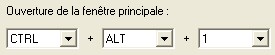
Si vous avez entré au préalable, vos options Administrateur, une petite fenêtre vous demandera votre nom d'administrateur ainsi que votre mot de passe.
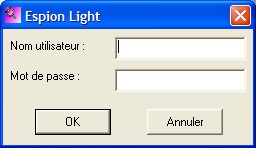
Si vous n'avez rien entré au départ, la fenêtre principale s'ouvrira tout de suite.
retour
Choix des fichiers à envoyer
Vous devez choisir les types de fichiers.
Il vous suffira de cocher les types de fichiers que vous désirez envoyer dans la fenêtre des options Mail.
Vous pouvez choisir d'envoyer les captures et les captures clavier. Soit l'un, soit l'autre.

retour
Aprés envoi du Fichier Log
Cette option vous permet de supprimer ou d'archiver les fichiers que vous avez envoyé par Mail, immédiatement aprés son envoi.
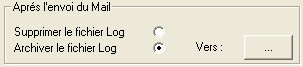
Dans le cas où vous désirez les archiver, vous choisissez le répertoire dans le lequel les fichiers seront achivés.
Par défaut, le répertoire d'archivage est "Arch" dans le répertoire d'origine du logiciel. Si vous désirez changer de répertoire pour les envois Mail, vous pouvez cliquer sur le bouton à droite de "Archiver le fichier Log". Vous obtiendrez la fenêtre qui permettra de choisir le nouveau répertoire. Il sera enregistré immédiatement.
retour
Délai d'envoi
Vous avez plusieurs possibilités de pour envoyer vos fichiers Mail.
Vous pouvez l'envoyer :
Tous les 1/4 d'heures fixes
- Chaque heure
- 15 minutes de chaque heure
- 30 minutes de chaque heure
- 45 minutes de chaque heure
Toutes les 1/2 heure fixes
- Chaque heure
- 30 minutes de chaque heure
Toutes les heures fixes
- Chaque heure
L'autre solution est de l'envoyer à une heure définie.
Pour régler les heures d'envoi, choisissez vos heures dans les options Mail :
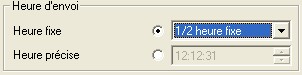
retour
Paramètres d'envoi par Mail
Avant de pouvoir envoyer vos Mail, vous devez configurer les Paramètres d'envoi.
Pour cela, entrez vos paramètres serveurs, adresse d'expéditeur et destinataire, dans les options Mail.
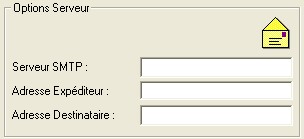
Lorsque vos paramètres sont entrés, cliquez sur "Valider", la fenêtre d'éteint.
retour
Important : Précautions
Si vous avez choisi d'envoyer vos fichiers Log par Mail, assurez vous que votre Antivirus ne surveille pas les envois E- Mail.
En effet, certains Antivirus, lors d'un envoi de Mail, quelque soit ce que vous faites sur la machine, une fenêtre s'ouvre, et montre l'évolution de l'envoi du courrier.
Evidement, avec cette fenêtre, vous seriez immédiatement soupconné.
retour
Visualisation des captures et clavier
Espion Light est équipé d'une Visualisation des captures d'écran et des captures clavier. Il vous est donc possible de visualiser trés simplement vos sauvegardes, en choisissant dans le menu déroulant "Capture" ou "Clavier".
Pour ce faire, cliquez sur l'icone Options / Visualistions
il vous suffit ensuite de cliquer dans la liste, le fichier pour voir apparaitre le résultat.
Suppression de fichiers
Vous pouvez également supprimer une ou plusieurs sauvegardes pour purger le répertoire de sauvegardes. Il vous suffit, pour supprimer un ou plusieurs fichiers dans la liste des sauvegardes, les selectionner, cliquer sur le bouton droit de la souris, et de cliquer sur la commande "Supprimer" .

Visualisation en plein écran
Pour visualiser vos sauvegardes en tout écran, il vous suffit de cliquer une fois sur la fenêtre de visualisation.
Pour revenir à la fenêtre de sauvegarde, cliquez sur la fenêtre Plein écran.
retour
Désinstallation
La Désinstallation automatique d'Espion Light est possible, mais uniquement depuis le logiciel.
En effet, le module d'installation d'Espion Light ne comprend pas le module de desinstallation.
Cette raison est trés simple, la personne utilisant l'ordinateur, ne pourra pas desinstaller simplement le logiciel de l'ordinateur par le tableau de desinstallation de Windows.
Pour la desinstallation, vous cliquez simplement sur "Desinstallation".
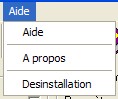
Toutefois, lorsque le logiciel est desinstallé, il reste sur votre disque, le repertoire dans lequel vous avez installé Espion Light. Il vous suffira de le supprimer manuellement.
retour